Fitur Baru ShopEngine: Mode Liburan, Pembayaran Multi-Langkah & Modul Lencana yang Ditingkatkan
Diterbitkan: 2022-03-30Kabar baik!
ShopEngine telah menambahkan dua modul baru ke daftar fitur WooCommerce yang sudah kaya dengan versi terbarunya. Fitur baru ShopEngine adalah modul Vacation dan modul Multi-step Checkout.
Bukan hanya itu! Fitur baru telah ditambahkan ke Modul Lencana Gambar .
Apakah Anda senang mendengar tentang modul baru?
Kemudian, bersiaplah untuk bergembira karena fungsionalitas/fitur yang ditawarkan modul-modul ini benar-benar luar biasa!
Selain itu, modul ini akan membuat pembangunan WooCommerce lebih produktif dan pengalaman Berbelanja di situs web Anda lebih nyaman dan mudah.
Untuk mengetahui dengan tepat bagaimana melanjutkan ke bagian utama di mana Anda mengetahui apa yang dilakukan modul-modul ini dan bagaimana Anda dapat menggunakannya…
Kenali Modul ShopEngine Baru:
Seperti modul sebelumnya, penambahan modul baru juga memberi Anda opsi untuk memperluas fungsionalitas situs web eCommerce Anda sehingga Anda dapat mencapai kesuksesan yang lebih besar. Mari kita pelajari sedikit lebih detail tentang apa yang dilakukan modul-modul ini:
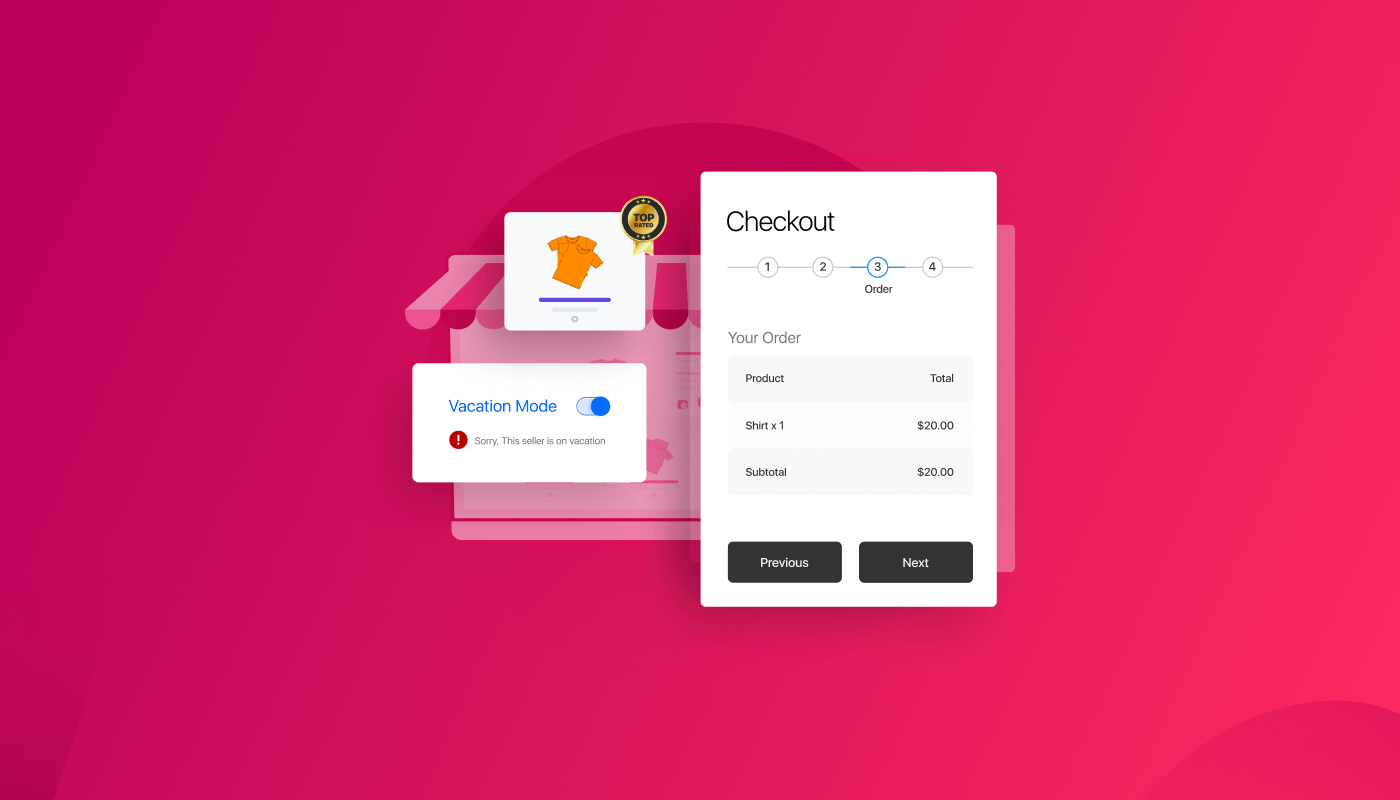
Modus Liburan:
Liburan adalah untuk semua orang! Dan itu termasuk pemilik toko dan semua yang terlibat dalam prosesnya juga.
Tetapi Anda bisa berakhir bekerja pada hari libur jika Anda tidak memasang pemberitahuan yang mengatakan bahwa Anda tutup. Sama halnya ketika Anda mengizinkan pelanggan Anda untuk memesan selama periode tersebut.
Sekarang, Anda tidak perlu khawatir tentang itu berkat modul Liburan dari ShopEngine.
Dengan modul ini, Anda dapat menonaktifkan sementara opsi belanja (tombol tambahkan ke keranjang) di situs web WooCommerce Anda. Modul Liburan ini memiliki dua opsi untuk menambahkan hari libur :
- Libur Mingguan: Anda dapat mengatur hari libur mingguan di mana belanja tidak akan tersedia untuk pengunjung situs web Anda. Anda juga dapat memilih untuk menampilkan pesan liburan mingguan di kotak pemberitahuan. Hari libur mingguan akan diaktifkan setiap minggu hingga Anda menonaktifkan opsi ini.
- Hari Libur: Di sini Anda dapat mengatur hari libur tertentu seperti perayaan tradisional atau alasan pribadi apa pun yang Anda inginkan untuk mematikan pengalaman berbelanja di situs web Anda.
Apakah Anda sudah memeriksa apa yang ditawarkan Elementor 3.6? Lihat ulasan kami tentang Elementor 3.6
Pembayaran Multi-Langkah
Ini adalah salah satu modul kami yang paling banyak diminta. Dengan modul formulir checkout multi-langkah ini, Anda sekarang dapat mengganti formulir checkout satu halaman WooCommerce default Anda dengan formulir checkout multi-langkah dalam beberapa langkah.
Checkout Multi-Langkah akan membantu Anda membuat halaman checkout yang lebih ramah pengguna di mana formulir dibagi menjadi beberapa langkah formulir yang lebih kecil seperti Login, Penagihan, Tinjauan Pesanan, Metode Pengiriman, dan Metode Pembayaran.
Selain itu, Anda juga akan mendapatkan semua bidang input dan widget untuk membuat formulir checkout multi-langkah kustom Anda sendiri. Dan tentu saja, opsi tambahan untuk menyesuaikan gaya juga akan ada di sana.
Jika Anda menghadapi pengabaian keranjang karena formulir checkout Anda terlalu panjang atau terlalu membosankan, Anda dapat dengan mudah menyelesaikannya menggunakan templat checkout multi-langkah ShopEngine.
Anda juga dapat memeriksa Hacks Penjualan Killer WooCommerce untuk Menggandakan Penjualan Anda dalam waktu singkat
Lencana (Fitur baru yang diperbarui)
Sekarang modul Lencana tidak hanya terbatas pada lencana penjualan! Itu juga telah menjadi lencana gambar.
Dengan modul Lencana baru yang ditingkatkan, sekarang Anda dapat menampilkan beberapa lencana gambar bersama dengan persentase penjualan produk pada gambar produk Anda. Fitur badge akan berlaku di halaman/template Arsip, Toko, dan Produk Tunggal.
Fitur baru dari Modul Lencana adalah:
- Anda dapat menambahkan beberapa lencana Gambar yang dapat disesuaikan (Misalnya Paling populer, peringkat teratas, dll) ke produk Anda.
- Opsi untuk menambahkan lencana ke kategori dan produk individual.
- Anda juga dapat memilih perataan lencana gambar.
Kedengarannya keren, bukan? Karena opsi lencana gambar akan membawa fokus ke produk Anda . Selain itu, hal ini akan memberikan dampak psikologis yang positif bagi pengunjung Anda yang akan mendorong mereka untuk membeli produk tersebut.
Cara menggunakan Modul Liburan ShopEngine
Sekarang, mari kita lihat proses bagaimana Anda dapat memanfaatkan fasilitas modul liburan di situs web WooCommerce Anda.
Langkah 1: Aktifkan Modul Liburan ShopEngine dan Widget Liburan
Anda harus mengaktifkan modul Liburan dan widget Liburan untuk memanfaatkan fitur ini.
Untuk mengaktifkan modul, buka ShopEngine Modules Vacation dan klik Ikon Pengaturan. Setelah popup pengaturan terbuka, nyalakan tombol sakelar dari opsi Aktifkan modul.
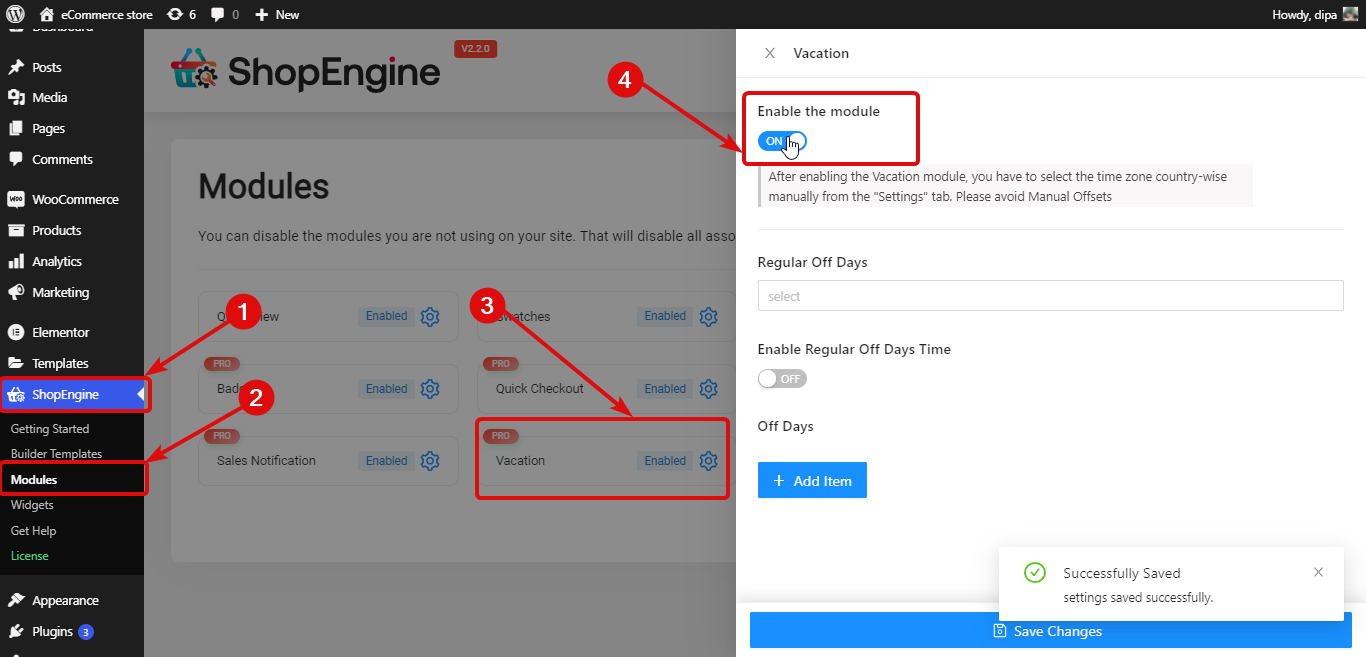
Catatan: Anda harus memilih zona waktu berdasarkan negara secara manual dari tab "Pengaturan". Hindari Offset Manual karena modul liburan akan bekerja dengan opsi Offset Manual.
Untuk mengaktifkan lencana liburan, navigasikan ke widget ShopEngine . Temukan widget liburan dan nyalakan tombol sakelar Aktifkan.
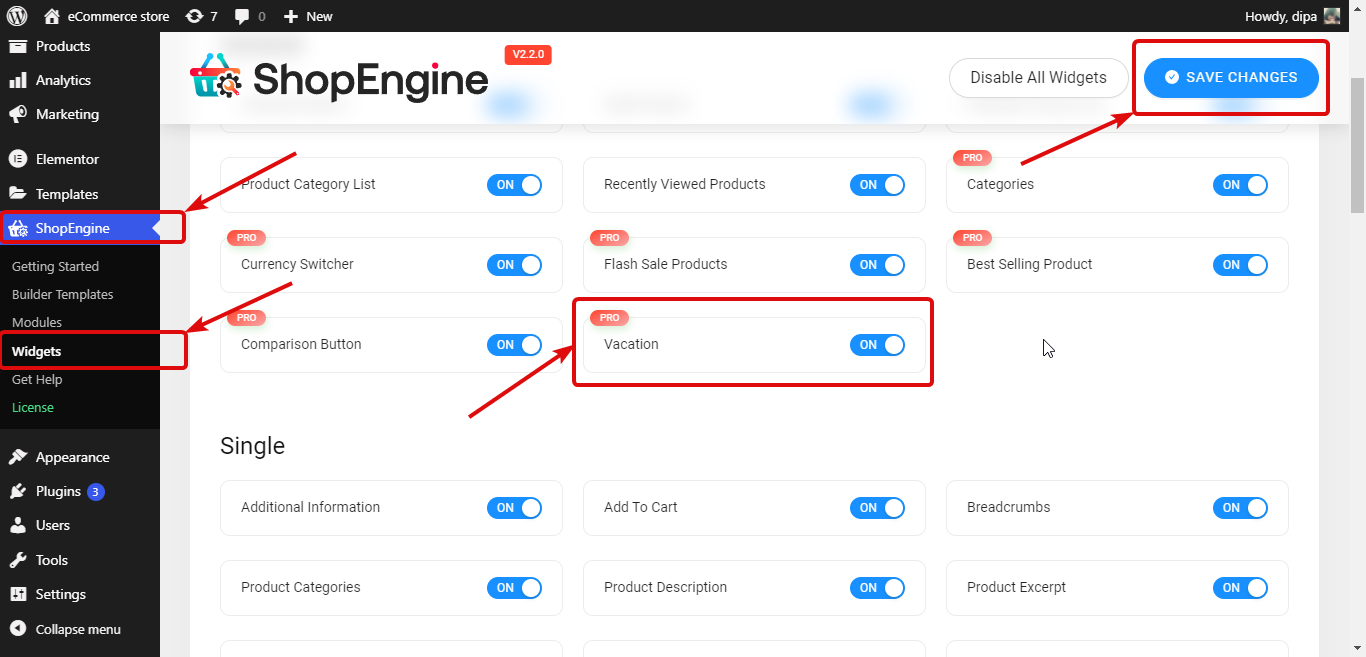
Langkah 2: Atur Hari Libur Reguler
Untuk mengatur Hari Libur Reguler mingguan. Anda perlu memberikan pengaturan berikut:
- Hari Libur Reguler: Pilih hari dari tarik-turun Hari Libur Reguler. Anda dapat memilih beberapa hari libur.
- Aktifkan Waktu Hari Libur Reguler: Aktifkan opsi ini untuk mengaktifkan hari kerja reguler. Setelah Anda mengaktifkan opsi ini, Anda akan melihat dua opsi berikut.
- Waktu Mulai: Mengatur waktu mulai untuk hari kerja biasa.
- Waktu Berakhir: Mengatur waktu berakhir untuk hari kerja biasa.
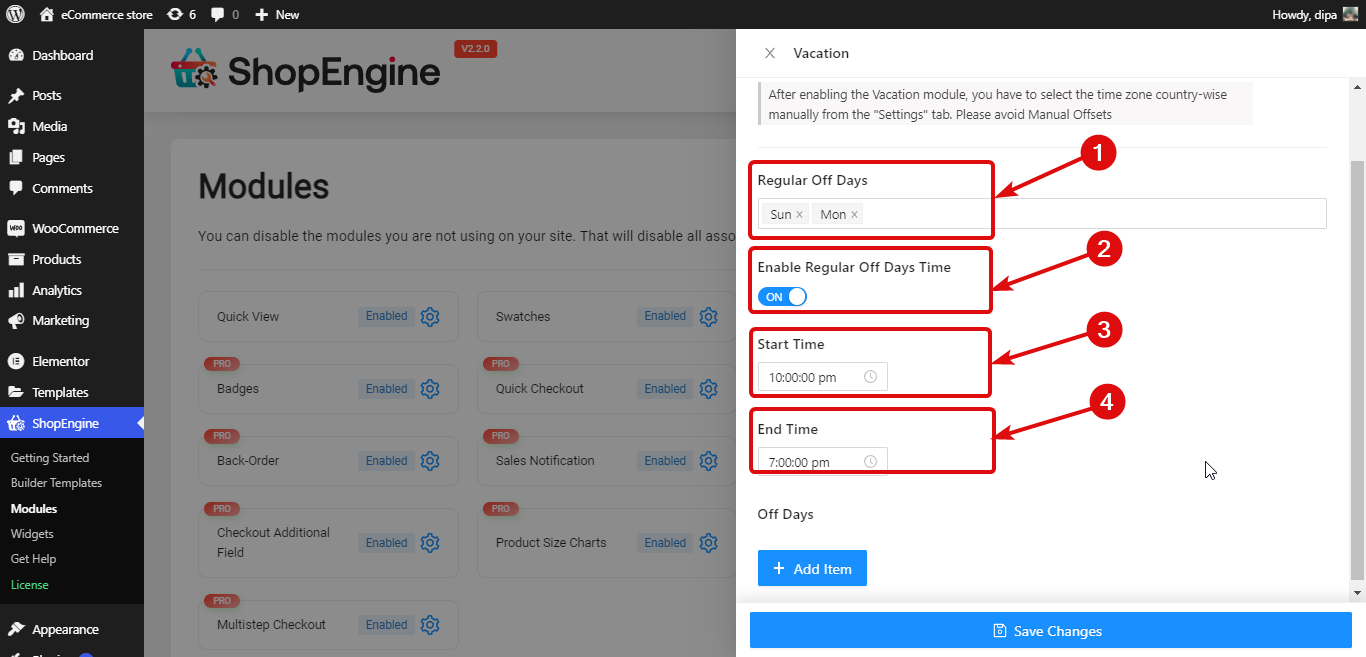
Langkah 3: Atur Hari Libur Santai
Seiring dengan hari libur mingguan, Anda juga dapat menambahkan hari libur kejuruan. Untuk itu, klik tombol + Tambah Baru . Kemudian beri judul , dan pilih Tanggal Mulai dan Berakhir.
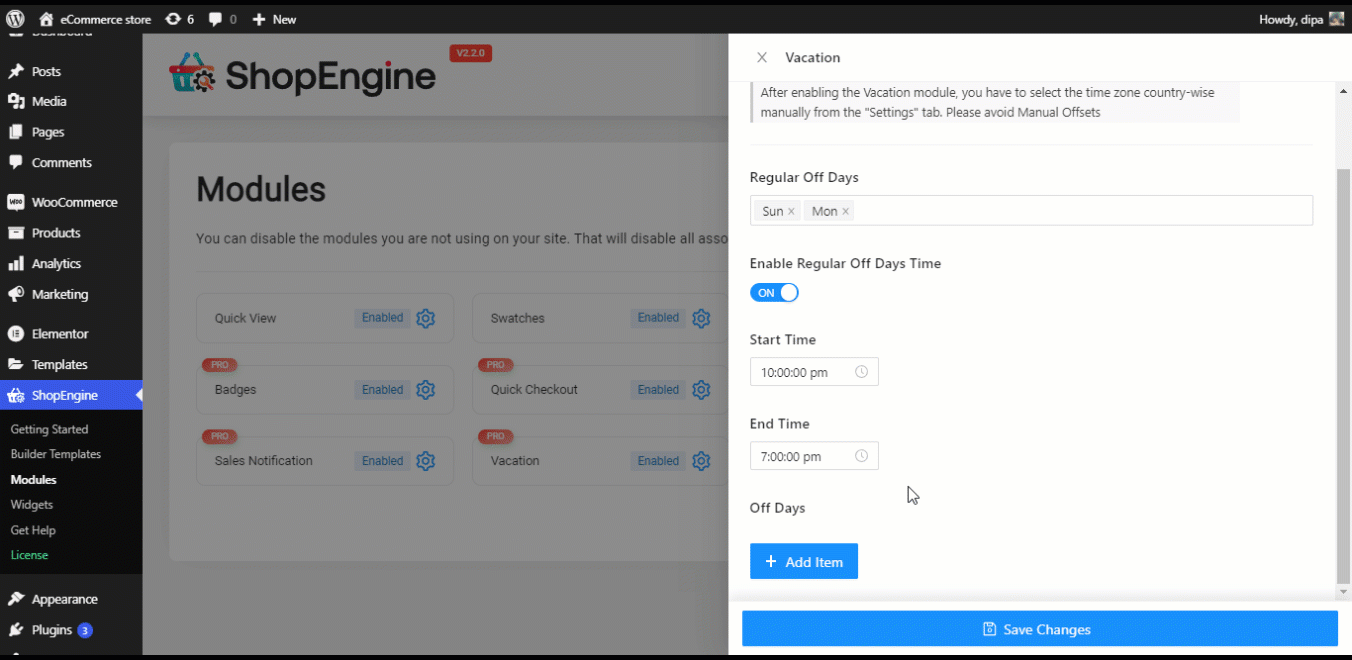
Terakhir, klik Simpan perubahan untuk memperbarui.
Lihat fitur-fitur yang dirilis dengan ShopEngine versi terakhir
Fitur Baru ShopEngine: Bagan Ukuran Produk & Kereta Terbang Lengket
Langkah 4: Tambahkan widget Liburan ke template ShopEngine
Untuk membuat pemberitahuan liburan terlihat di bagian depan, Anda perlu menambahkannya ke Template Toko.
Untuk ini, edit Template Toko ShopEngine dengan opsi Edit dengan Elementor. Setelah Anda berada dalam mode editor, cari Pemberitahuan Liburan. Kemudian drag dan drop widget pada template.

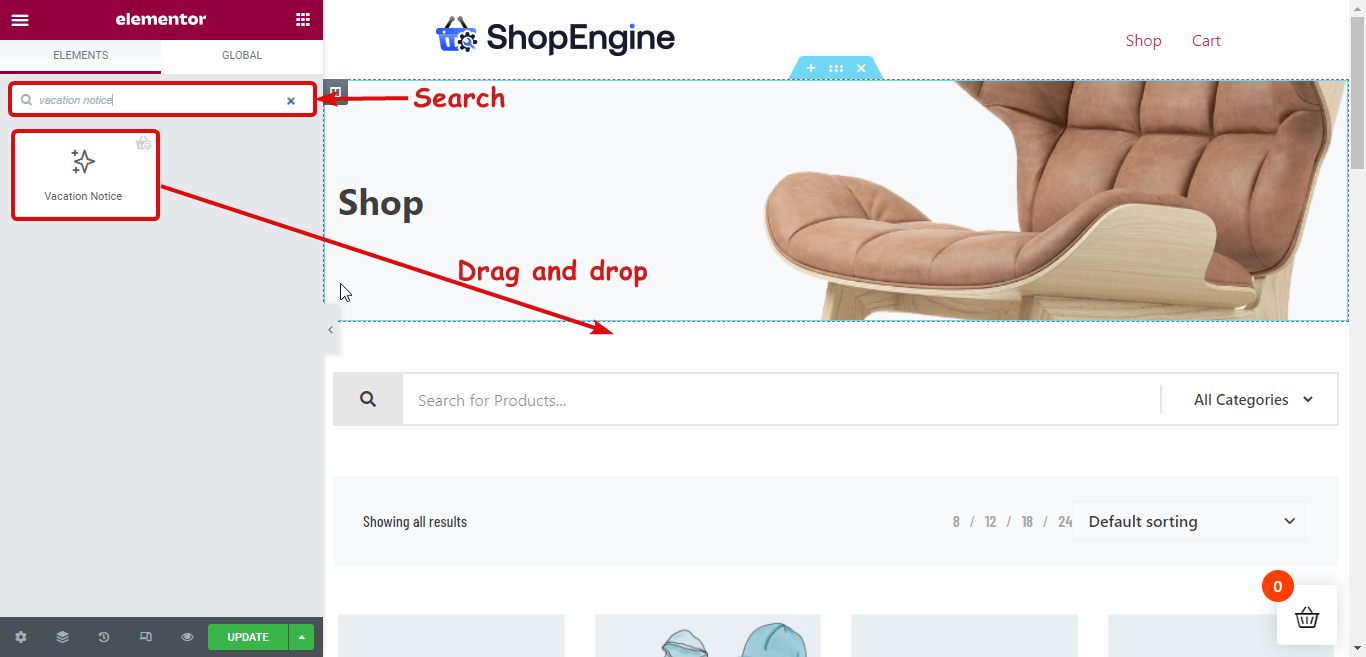
Langkah 5: Sesuaikan pengaturan konten widget Pemberitahuan Liburan
Anda dapat menyesuaikan opsi pemberitahuan liburan berikut yang akan terlihat oleh pengunjung situs web Anda.
- Judul: Berikan judul untuk pemberitahuan liburan.
- Pesan Liburan: Di sini Anda dapat menyesuaikan pesan yang ingin diketahui pengunjung Anda.
- Judul Liburan: Di sini Anda dapat menyesuaikan judul yang akan menunjukkan hari libur mingguan reguler.
- Judul Darurat: Anda juga dapat menyesuaikan judul darurat.
- Surat Darurat: Email darurat yang dapat digunakan pelanggan Anda untuk menghubungi Anda.
- Tampilkan Hari Libur: Anda dapat mengaktifkan/menonaktifkan opsi ini untuk menampilkan/menyembunyikan detail hari libur mingguan reguler.
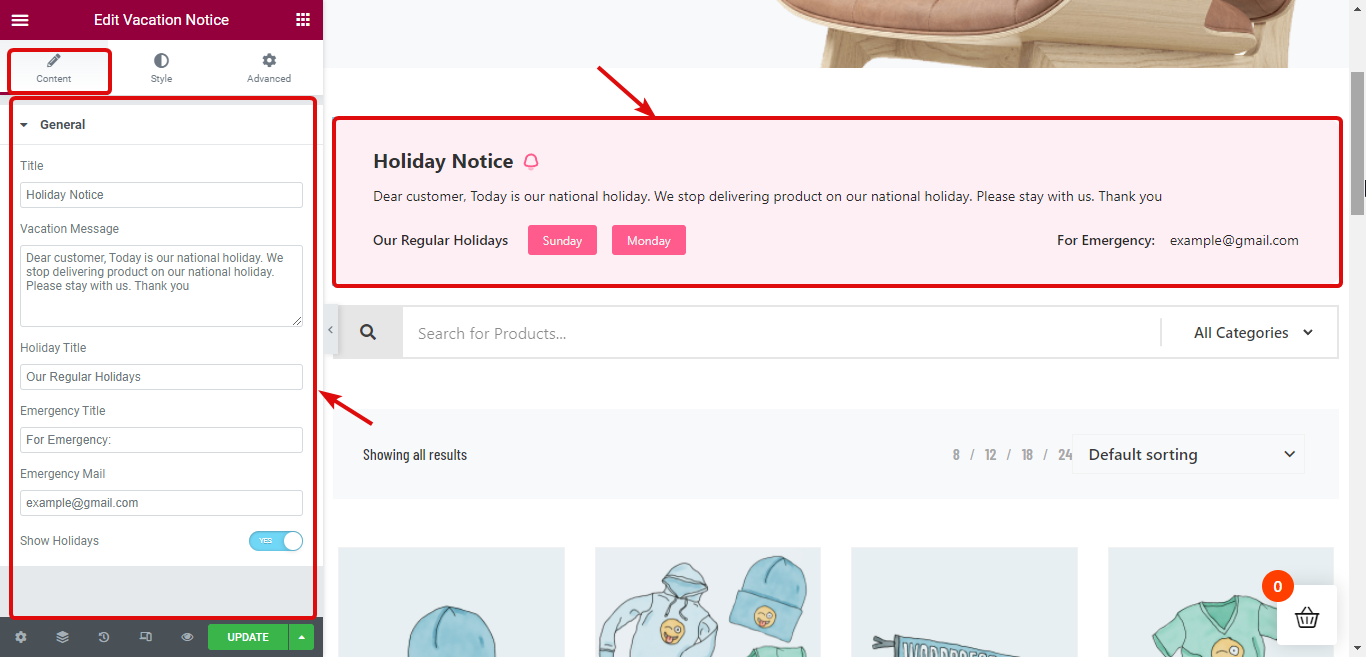
Langkah 6: Perbarui dan Lihat pratinjau
Sekarang klik Perbarui untuk menyimpan. Sekarang pemberitahuan liburan akan terlihat di ujung depan seperti pratinjau di bawah ini:
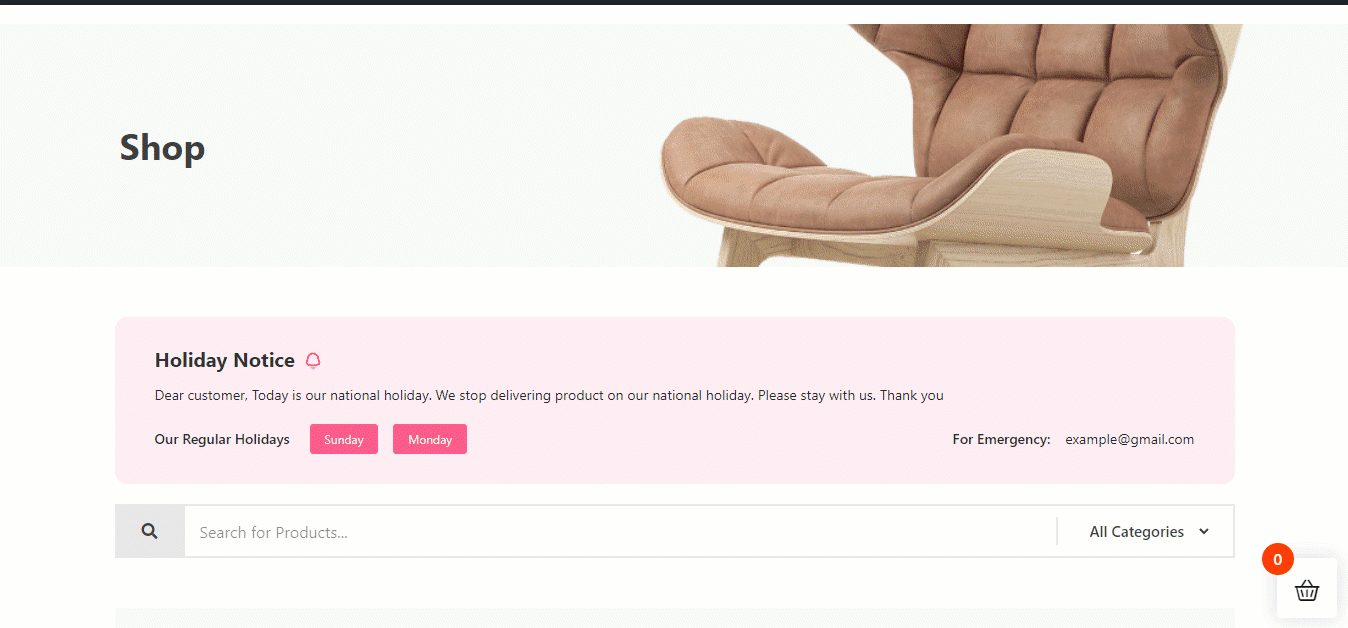
Selain itu, Anda juga dapat menyesuaikan konten dan tampilan pemberitahuan yang akan ditampilkan selama hari libur. Untuk lebih jelasnya, periksa dokumentasi kami.
Berguna, bukan? Sekarang Anda dapat menikmati liburan Anda tanpa harus khawatir bahwa seseorang secara tidak sengaja akan mengabaikan pemberitahuan liburan Anda dan memesan. Karena, bersama dengan pemberitahuan off-day yang tepat, opsi belanja juga tidak akan tersedia.

Cara menggunakan Pembayaran Multilangkah
Mengintegrasikan checkout multi-langkah di WooCommerce juga sangat mudah dengan ShopEngine. Periksa bagaimana Anda dapat melakukan ini:
Langkah 1: Aktifkan modul Multistep Checkout
Untuk mengaktifkan modul ini, buka ShopEngine Modul Modul Lencana dan klik Ikon Pengaturan. Kemudian nyalakan tombol sakelar untuk mengaktifkan modul. Dan, terakhir, klik simpan perubahan.
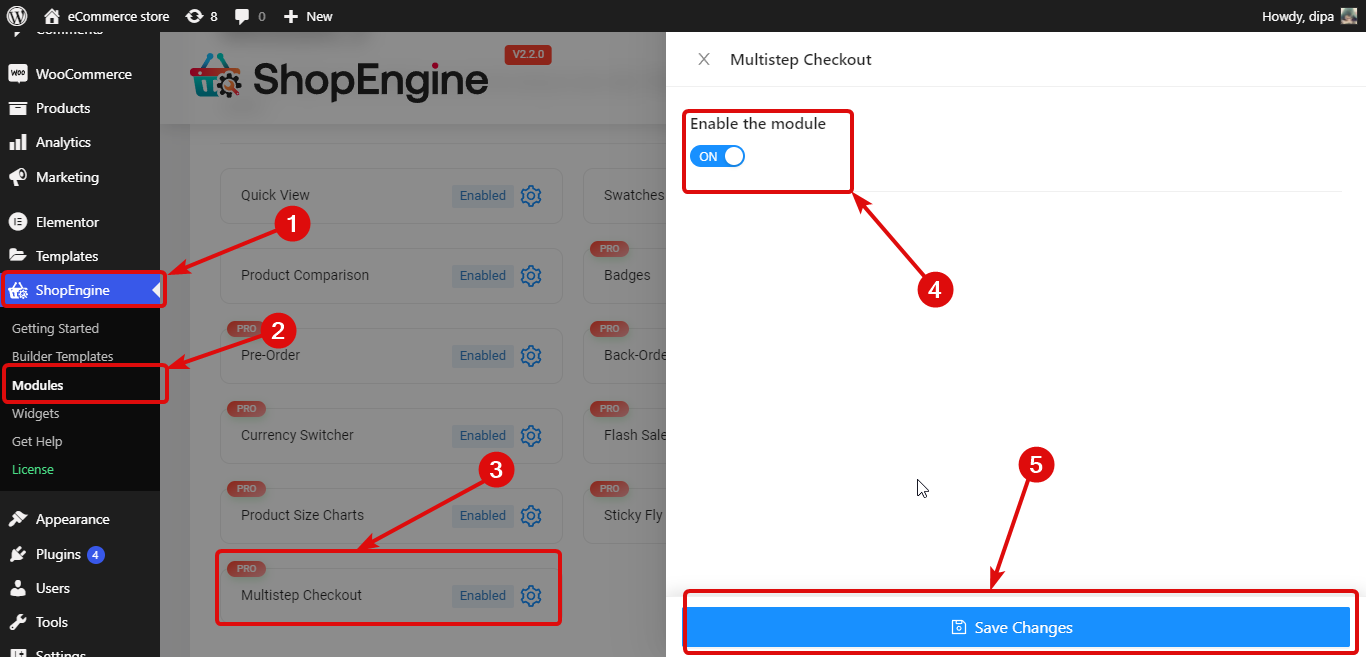
Langkah 2: Buat Template Checkout Multi-langkah
Sekarang Anda dapat membuat checkout multi-langkah, buka ShopEngine builders Template. Kemudian klik Tambah Baru.
Berikan opsi berikut untuk membuat template checkout multi-langkah:
- Judul : Beri judul yang sesuai
- Jenis : Pilih jenis sebagai checkout dari drop-down.
- Set Default: Anda harus mengaktifkan opsi ini sehingga template checkout multi-langkah menjadi template checkout default Anda.
- Contoh Desain: Gulir dan pilih template checkout multi-langkah .
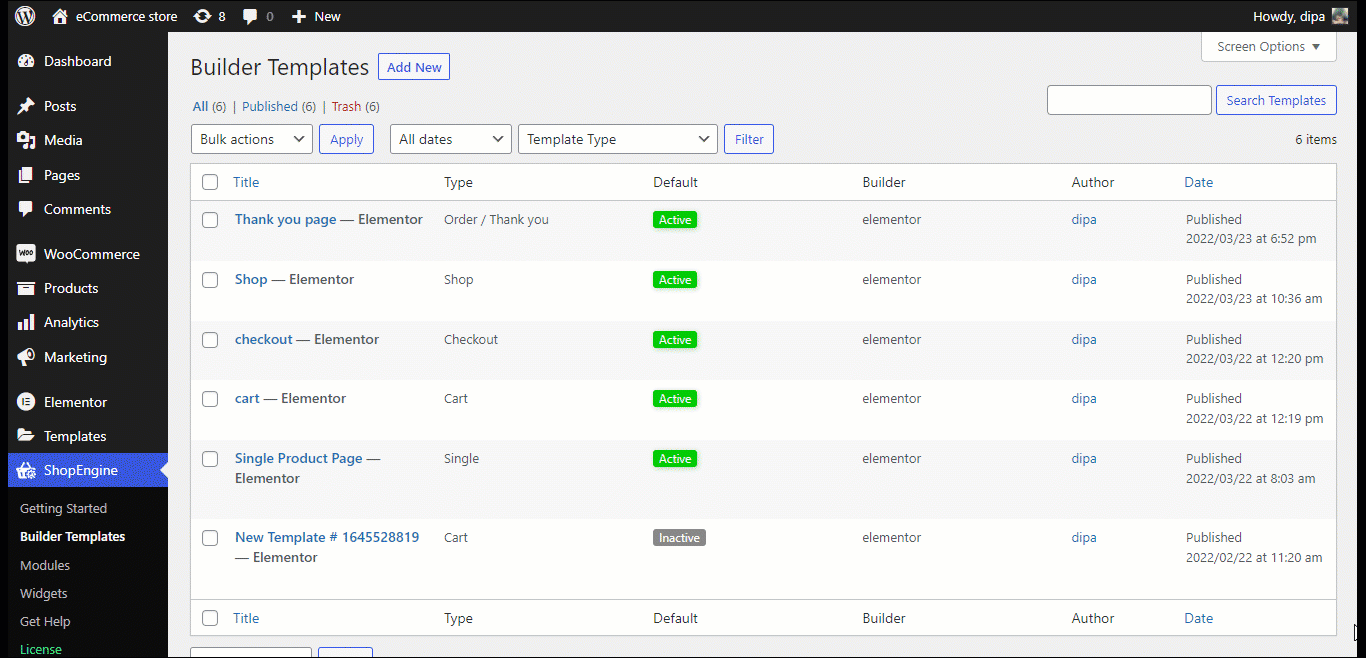
Sekarang klik Simpan perubahan untuk memperbarui.
Berikut adalah pratinjau template Multi-Langkah Checkout ShopEngine.
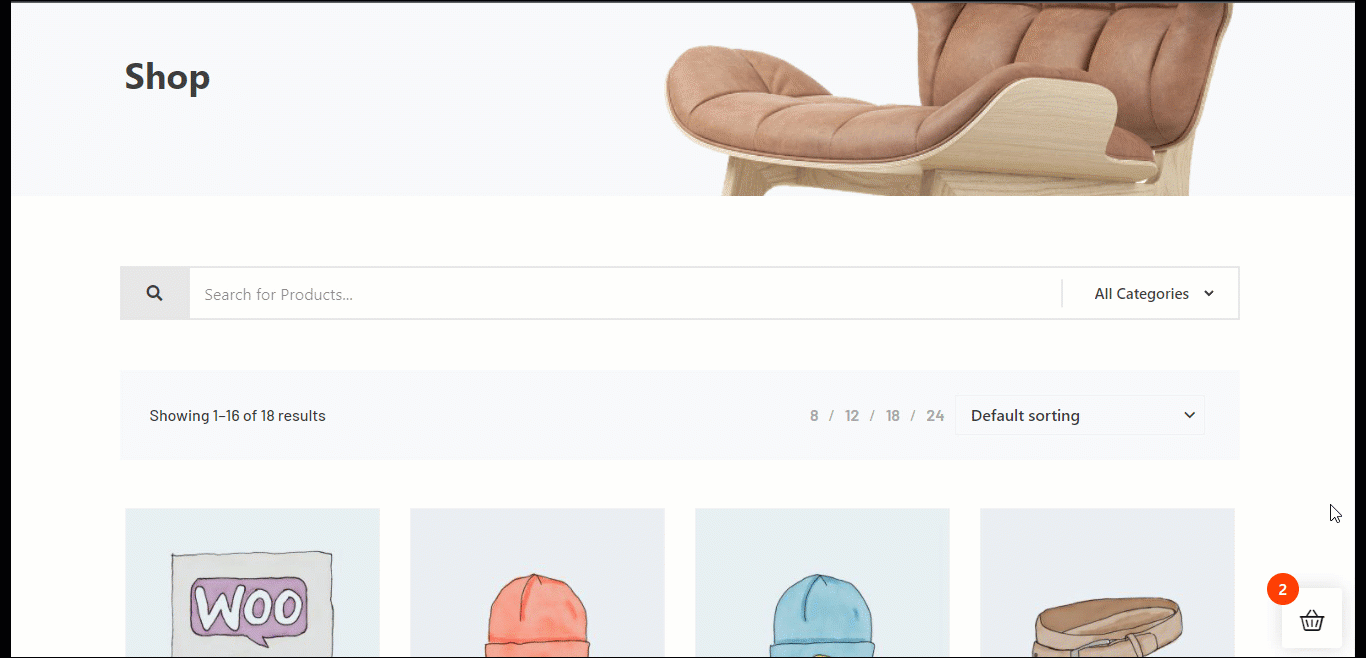
Catatan : Anda dapat mengedit template bawaan dan juga membuat formulir checkout multi-langkah dari awal. Untuk mempelajari lebih detail, lihat dokumentasi kami.
Cara menggunakan Modul Lencana ShopEngine
Pelajari cara menambahkan lencana penjualan dengan gambar di situs web Elementor menggunakan modul lencana ShopEngine.
Langkah 1: Aktifkan modul Lencana
Langkah pertama adalah mengaktifkan modul. Untuk itu, buka ShopEngine Modules Badges Module dan klik Ikon Pengaturan. Kemudian nyalakan tombol sakelar untuk mengaktifkan modul.
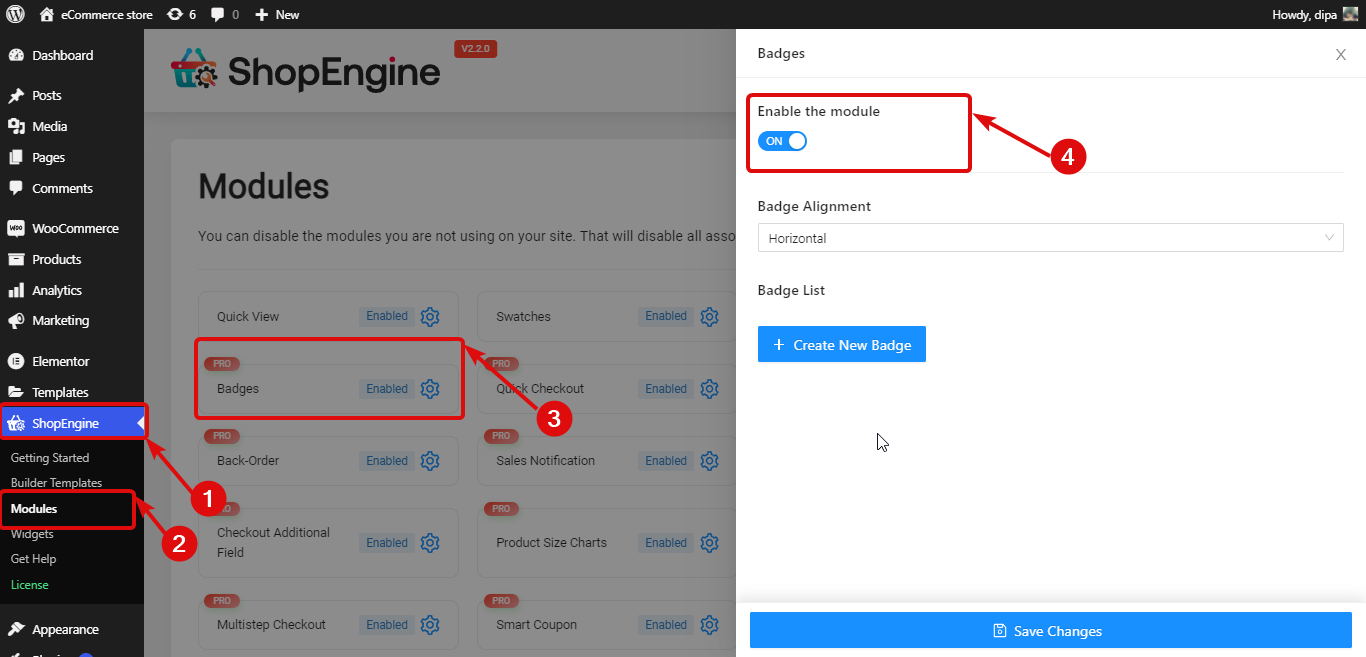
Langkah 2: Buat lencana baru
Klik ikon + Buat Lencana Baru, lalu berikan opsi berikut:
- Judul : Memberikan judul.
- Lencana: Unggah dan pilih gambar untuk lencana.
- Posisi : Pilih posisi dari dropdown. Pilihannya adalah Kanan Atas, Kiri Atas, Kanan Bawah, dan Kiri Bawah.
- Assign By : Di sini Anda dapat memilih apakah Anda ingin menetapkan lencana berdasarkan kategori atau produk.
- Kategori/Produk yang Berlaku : Di sini Anda dapat mengetikkan inisial kategori/produk dan memilih dari saran.
Setelah Anda memberikan semua informasi, klik Simpan perubahan untuk menyimpan lencana produk.
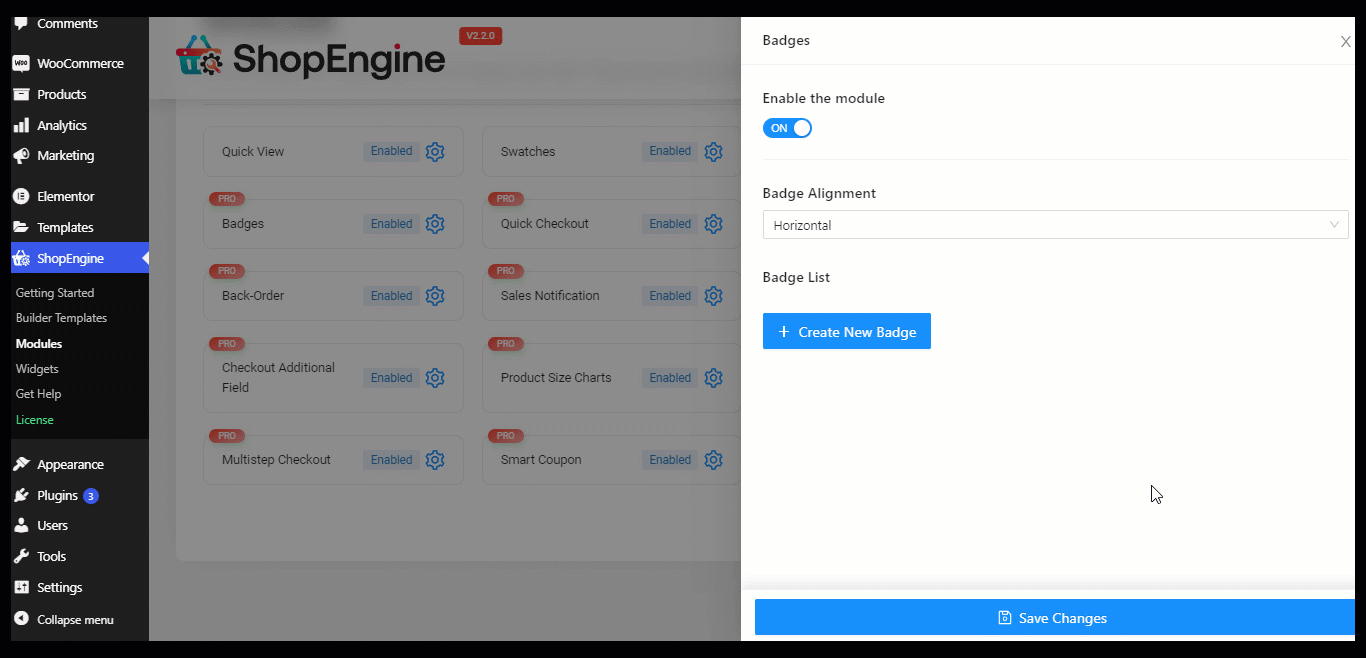
Langkah 3: Sesuaikan Pengaturan Lencana
Anda dapat mengikuti langkah 2 untuk membuat beberapa lencana . Dan setelah Anda menambahkan widget, Anda dapat mengatur Perataan Lencana sebagai horizontal atau vertikal.
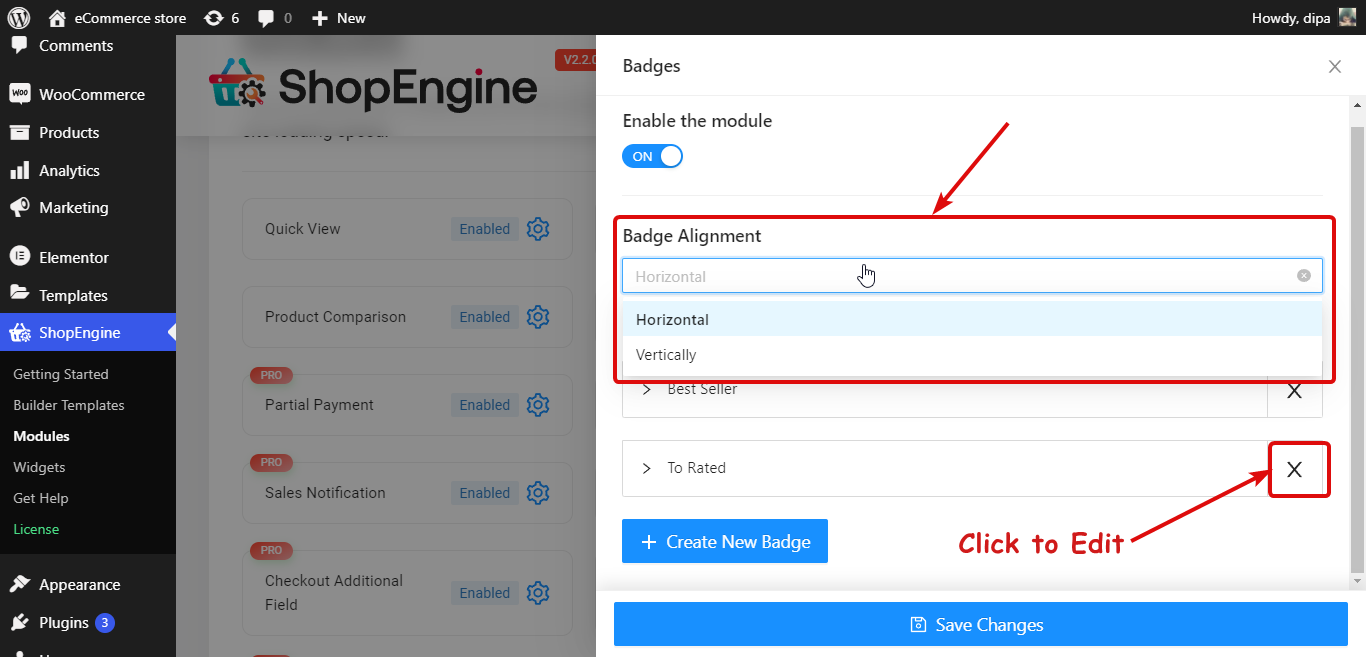
Sekarang klik Simpan perubahan dan hanya itu. Sekarang lencana akan terlihat di ujung depan situs web WooCommerce Anda.
Berikut adalah pratinjau dari tampilan modul Lencana ShopEngine di halaman Toko:
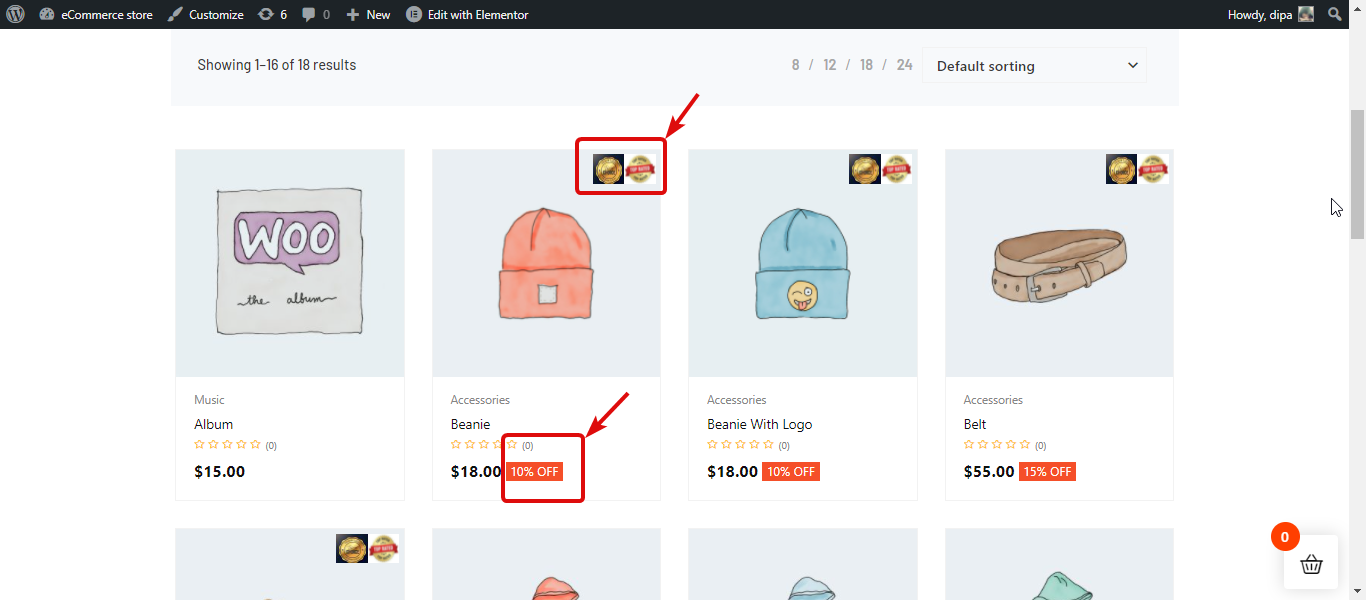
Catatan : Untuk detail lebih lanjut tentang modul ini, lihat dokumentasi kami.
Berikut adalah masalah yang telah diperbaiki dengan rilis ShopEngine (versi 2.2.1) dan ShopEngine Pro (versi 1.7.0)
Log perubahan :
️Diperbaiki: Ikon kereta lalat lengket tidak muncul untuk pengguna yang tidak masuk
️Fixed: Masalah widget produk terlaris (penyelarasan, menganga, kontrol).
️Fixed: RTL & kereta terbang gambar ganda yang ditampilkan masalah.
️Memperbaiki: Masalah terjemahan teks keranjang

Bungkus
Semua penambahan dan peningkatan baru ShopEngine sangat berguna dalam memelihara dan mengembangkan bisnis eCommerce Anda.
Modul liburan akan memastikan Anda dapat menikmati hari libur Anda sambil mematikan eStore Anda sepenuhnya saat Anda dapat menjelajahi situs web Anda.
Modul Badge yang baru dan lebih baik akan memberikan bukti sosial berupa badge yang akan sangat memotivasi pengguna Anda untuk membeli produk Anda. Di sisi lain, begitu pelanggan Anda mencoba memesan, formulir checkout multi-langkah akan memastikan mereka melengkapi formulir lengkap dan akhirnya melakukan pemesanan.
Anda dapat menikmati fitur ini dengan ShopEngine Free (versi 2.2.1) dan ShopEngine Pro (versi 1.7.0).
Tim kami dengan penuh dedikasi bekerja keras untuk memberi Anda modul baru yang berguna dengan setiap rilis baru. Dan rilis ini tidak berbeda. Selain itu, banyak masalah juga telah diperbaiki.
Perbarui versi ShopEngine Anda ke yang terbaru, cobalah modul dan fitur luar biasa ini untuk membuat WooCommerce Anda lebih ramah pembelanja.
